- Beranda
- Komunitas
- Entertainment
- The Lounge
Cara memberi effect monochrome pada foto d photoshop
TS
geryirfando
Cara memberi effect monochrome pada foto d photoshop
1. yang pertama lakukan CTRL + O / Open foto yang ingin kalian edit, sebagai contoh saya akan menggunakan foto di bawah ini :
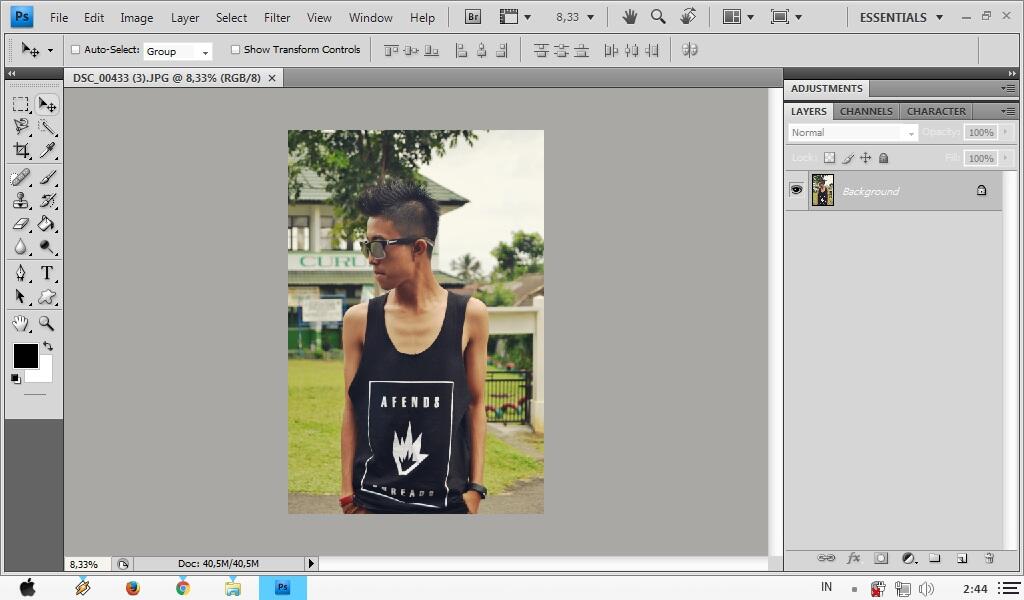
2. setelah itu kalian duplicate background / foto yang kalian pilih tadi dengan cara CTRL + J ( klik kanan pada mouse dan pilih duplicate layer )
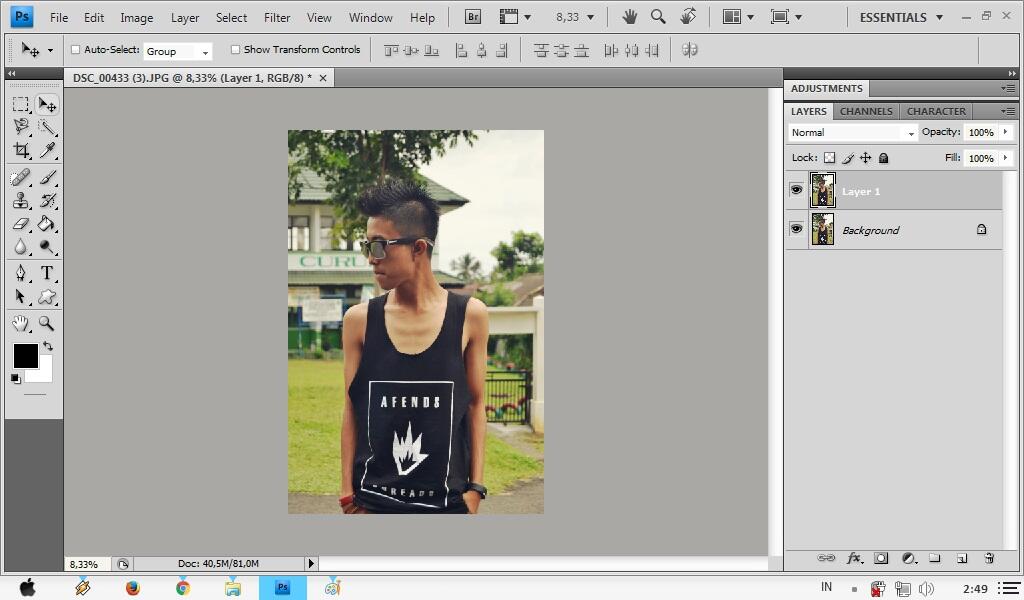
3. pada foto yang di duplicate tadi berikan atur hue / saturation dengan cara klik di bagian menu bar pilih image - adjustment - hue/saturation , yelow atur saturation nya menjadi 72 ( bisa di atur sesuai keinginan anda ) green atur saturation nya menjadi 72 ( bisa di atur sesuai keinginan anda ), setelah itu klik ok, maka kita telah melihat perubahan yang ada di foto kita.
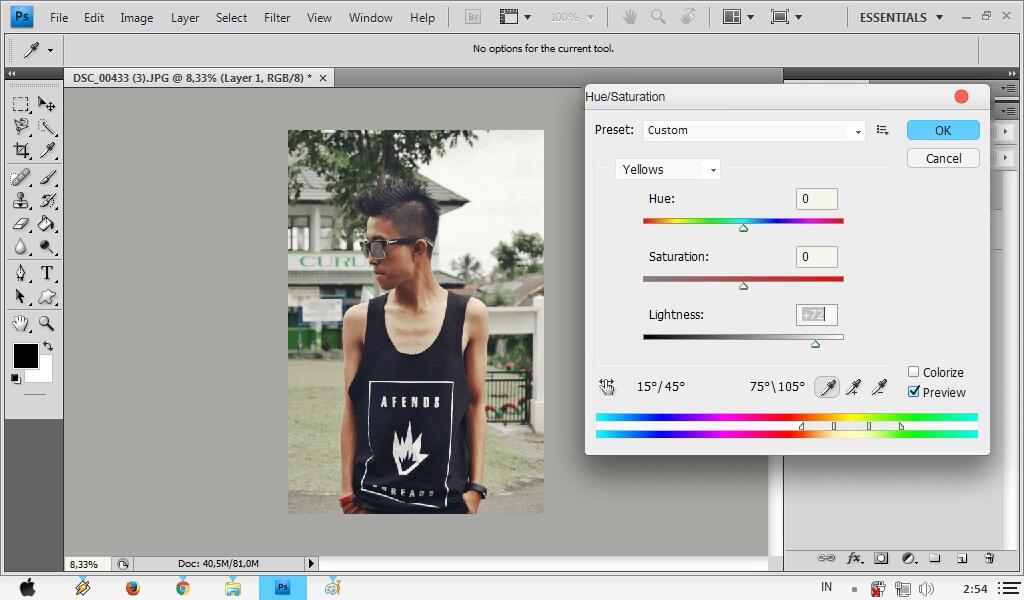
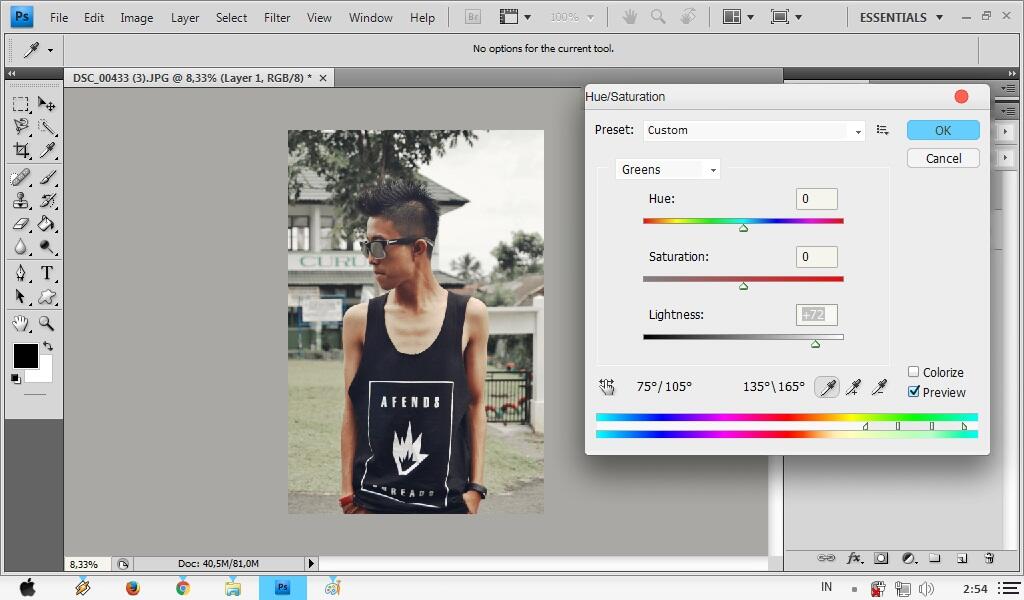
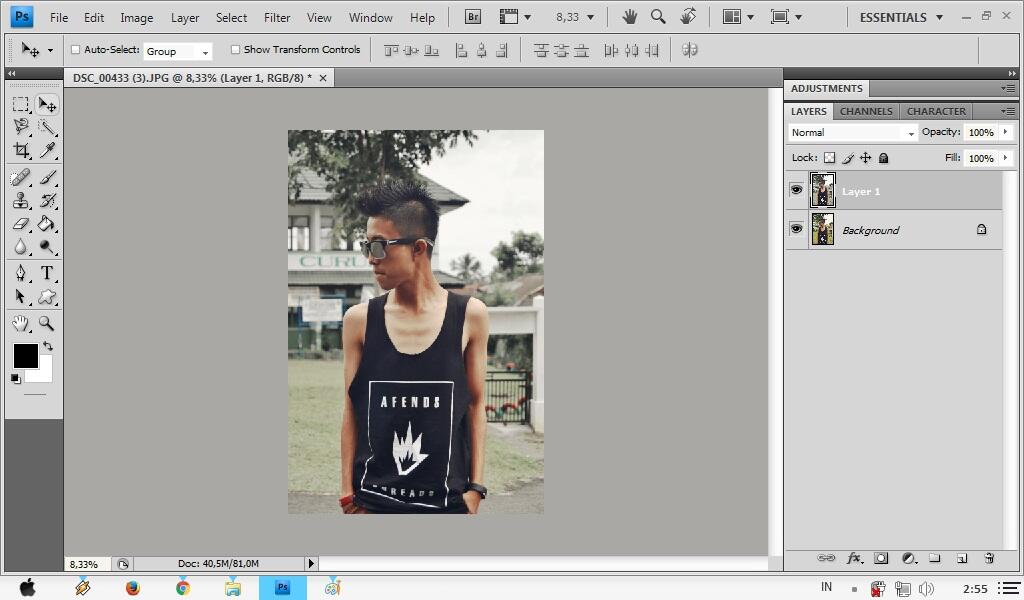
4. duplicate kembali foto yang anda edit.
5. pada foto yang di duplicate tadi ( layer 1 copy ) berikan effect black and white ( image - adjustment - black and white / CTRL + ALT + SHIFT + B ) setelah itu klik oke, maka foto akan berubah menjadi hitam putih, ganti mode normal menjadi screen ( berada di atas layer ) dan atur opacity nya sesuai keinginan anda.
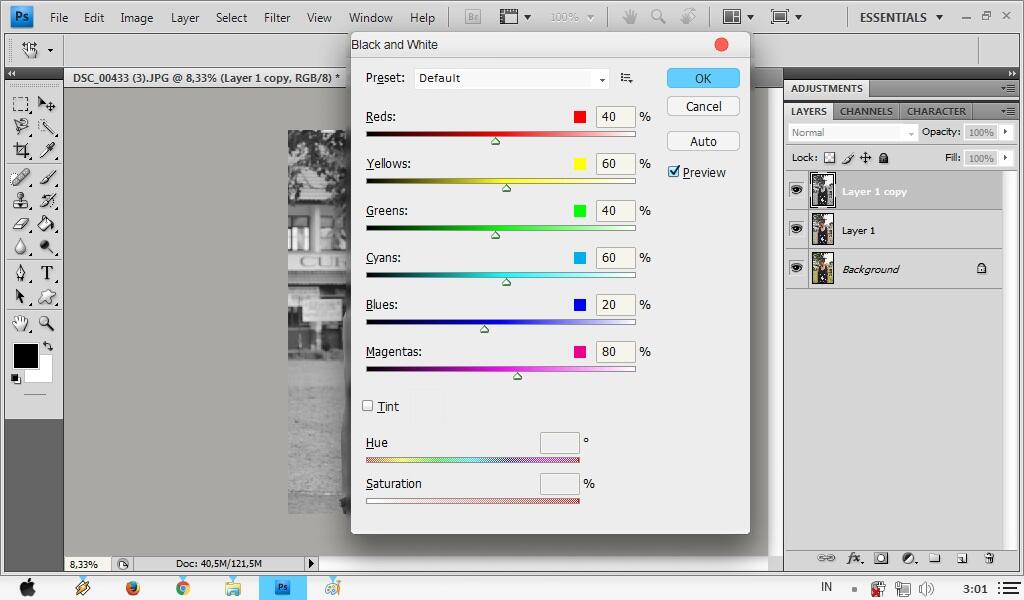
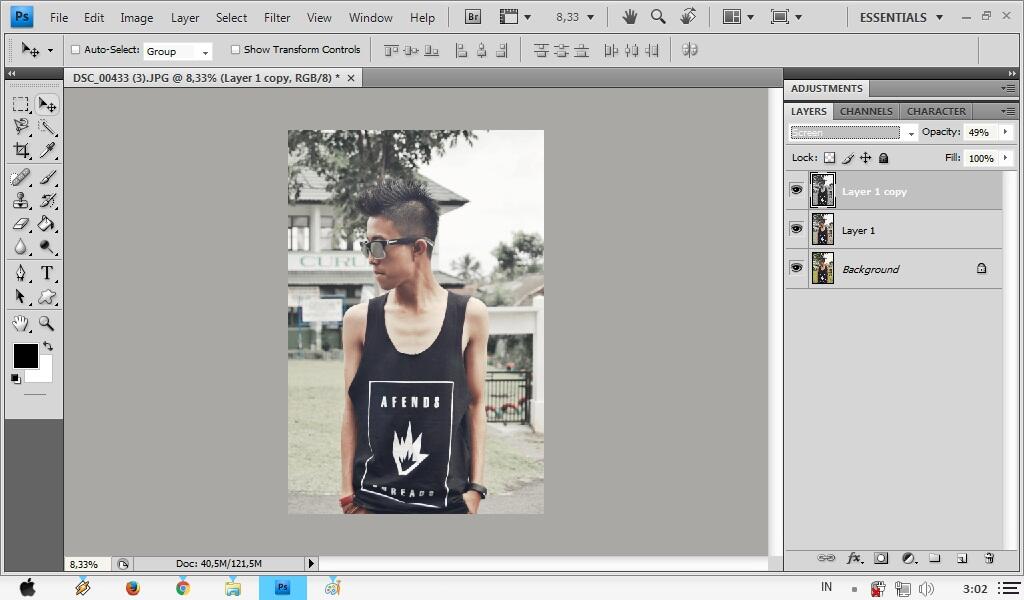
6. duplicate lagi layer 1 copy ( CTRL + J )
7. pada layer 1 copy 2 atur mode screen menjadi linear dodge (add), dan atur opacity nya sesuai keinginan anda.
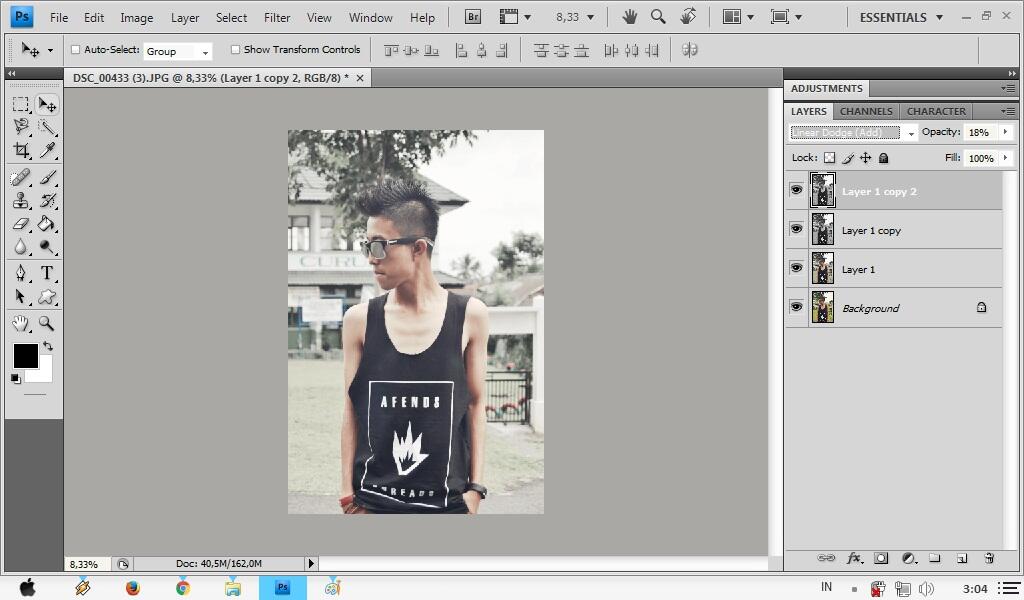
8. satukan semua layer dari bawah sampai atas dengan cara klik layer paling atas ( layer 1 copy 2 ) setelah itu klik CTRL + SHIFT + ALT + E dan hasil nya akan menjadi layer 2.
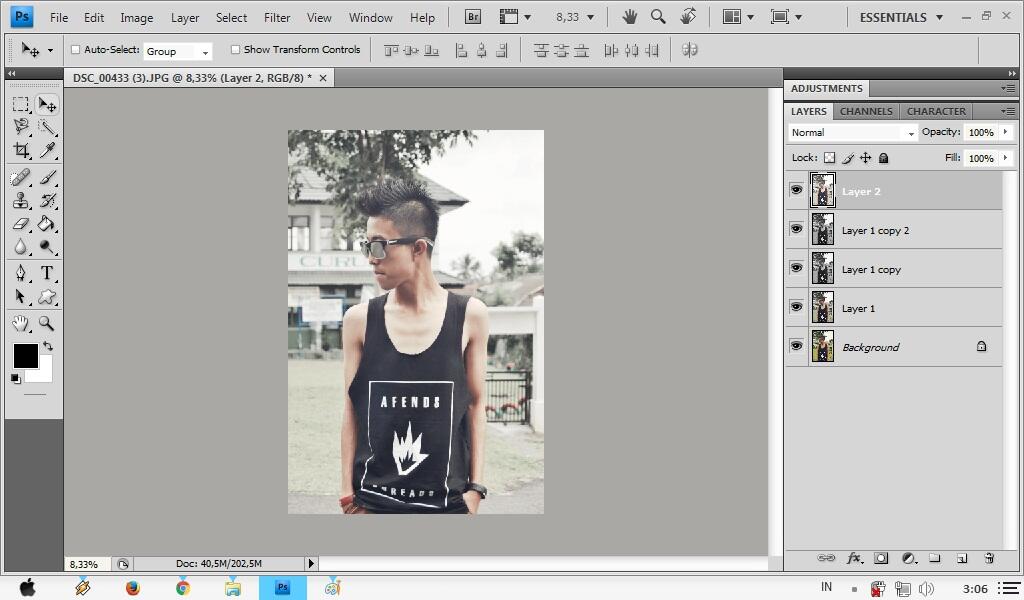
9. pada layer 2 klik tab channel, jika tidak ada di pojok kanan tongolin dulu channel nya dengan cara klik di window yang ada di menu bar dan cari channel, jika sudah nongol channel nya, pergi ke tab channel, dan seleksi semua layer dengan cara CTRL + A, setelah itu klik menu GREEN dan klik CTRL + C ( Copy ),setelah itu klik menu BLUE dan klik CTRL + V ( Paste ), setelah selesai klik menu RGB agar dapat melihat perubahan yang ada pada foto, untuk menghilangkan garis seleksi klik CTRL + D.
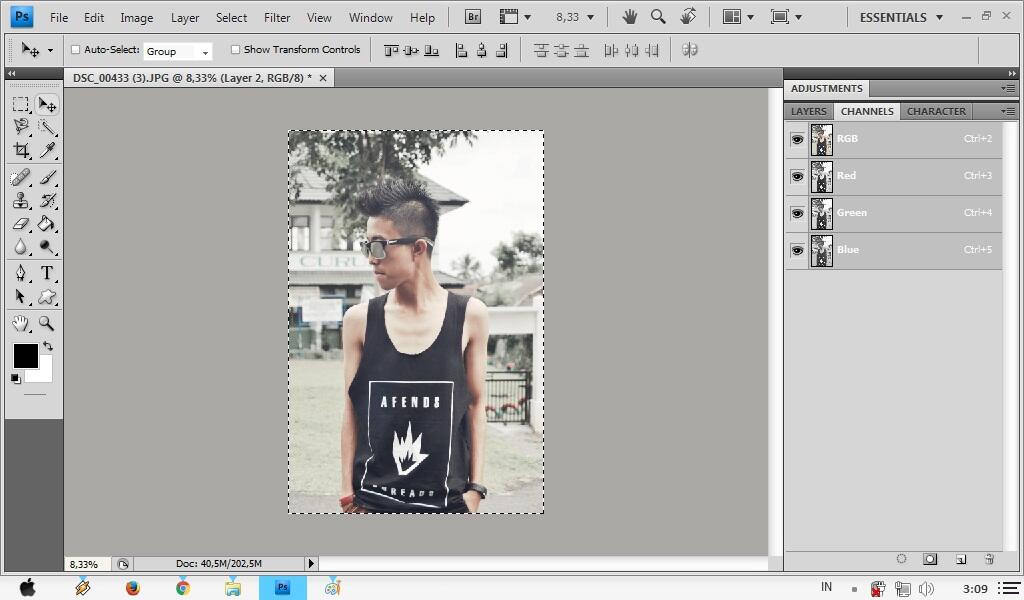
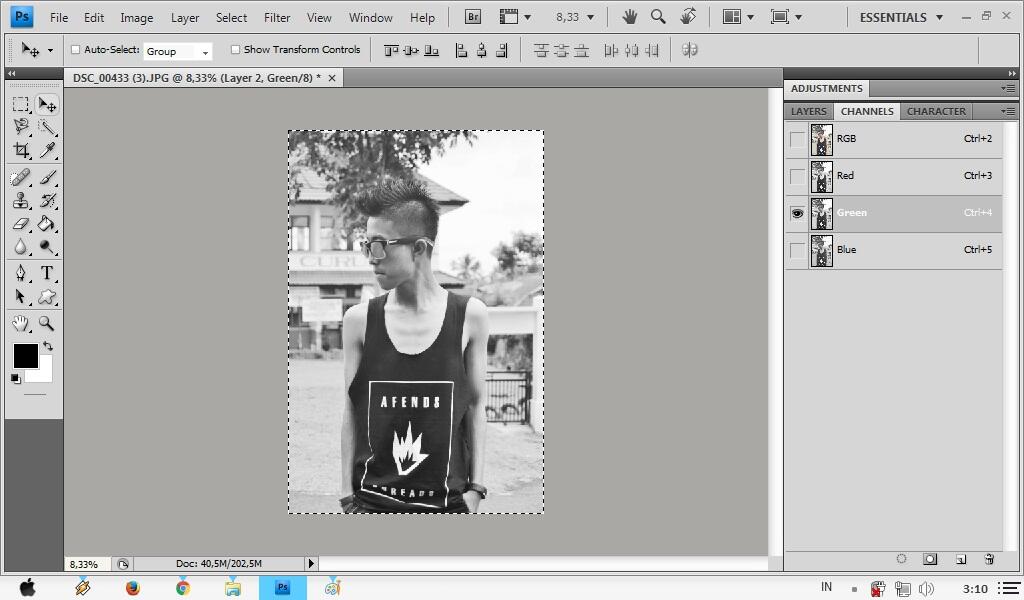
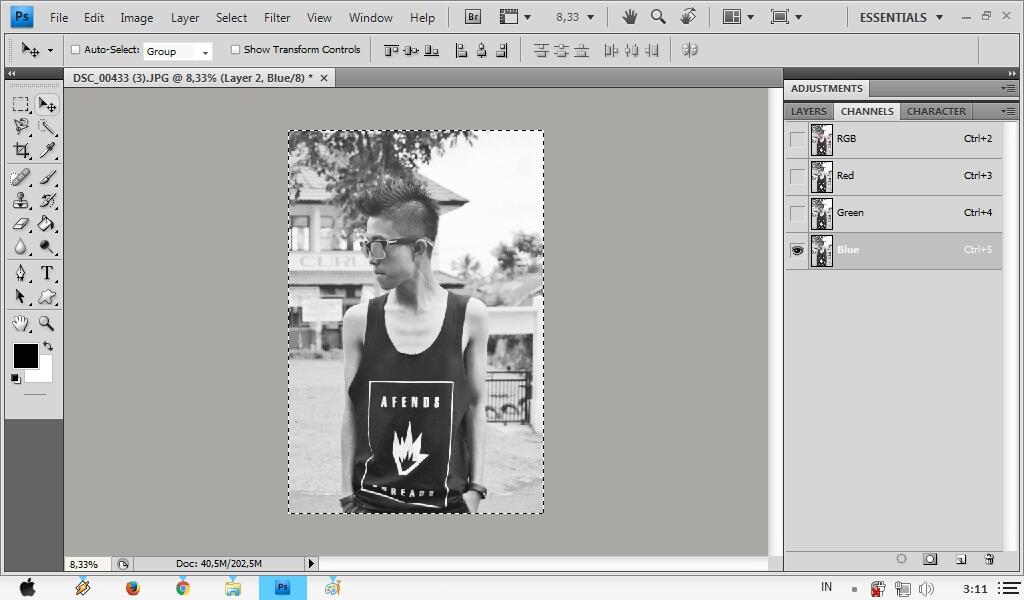
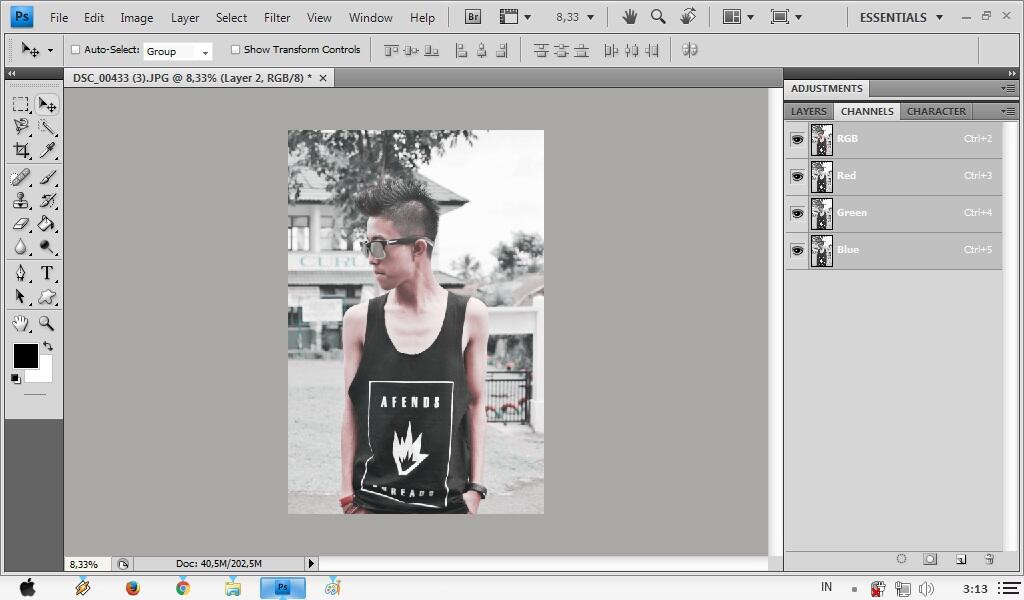
10. Kembali ke menu layer, dan atur curvesnya untuk pencahayaannya dan mempertajam warna foto.
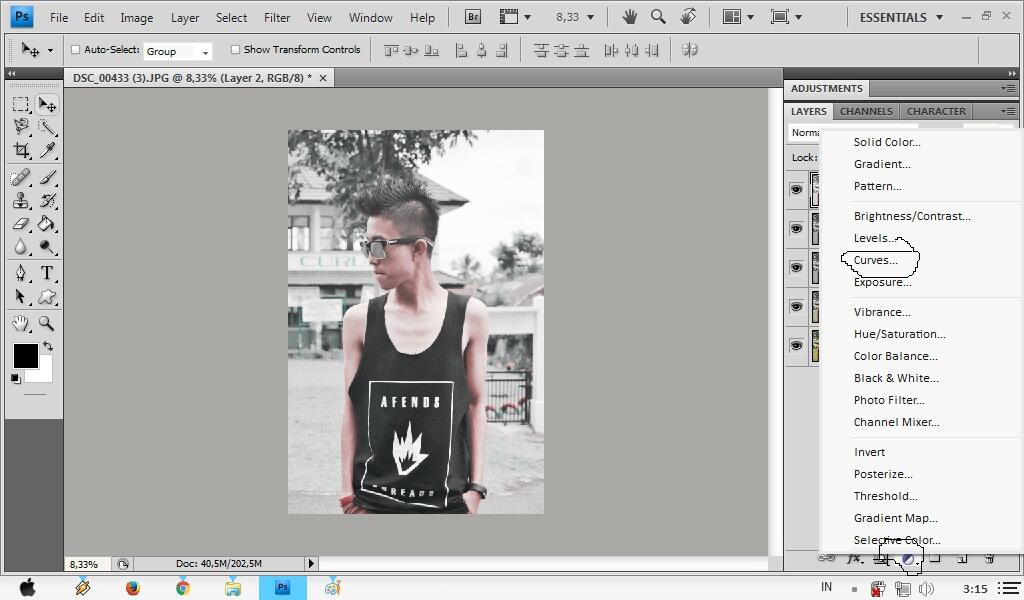
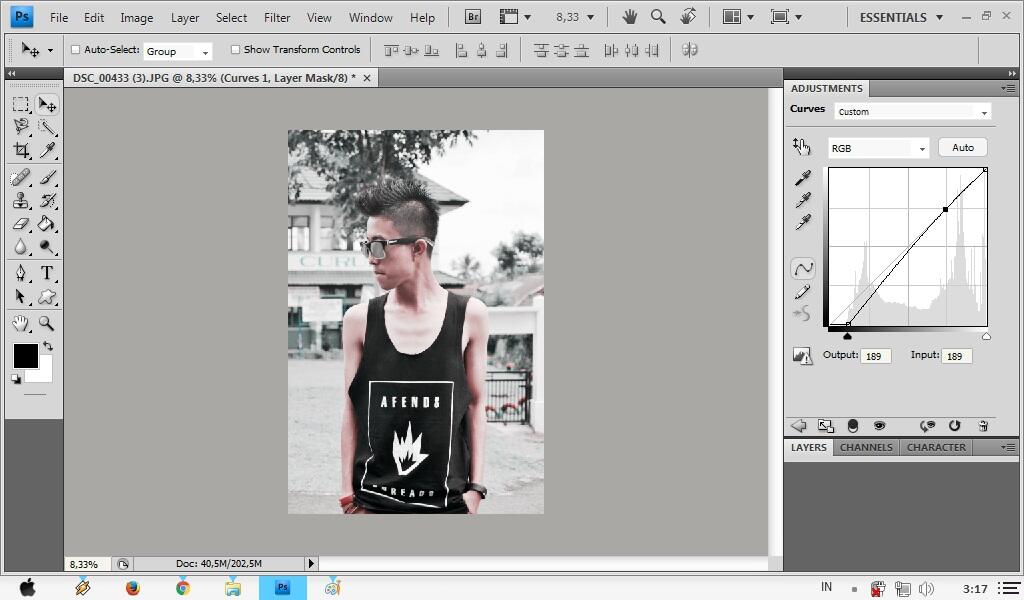
11. Selesai.


 BERBAGI ITU INDAH
BERBAGI ITU INDAH

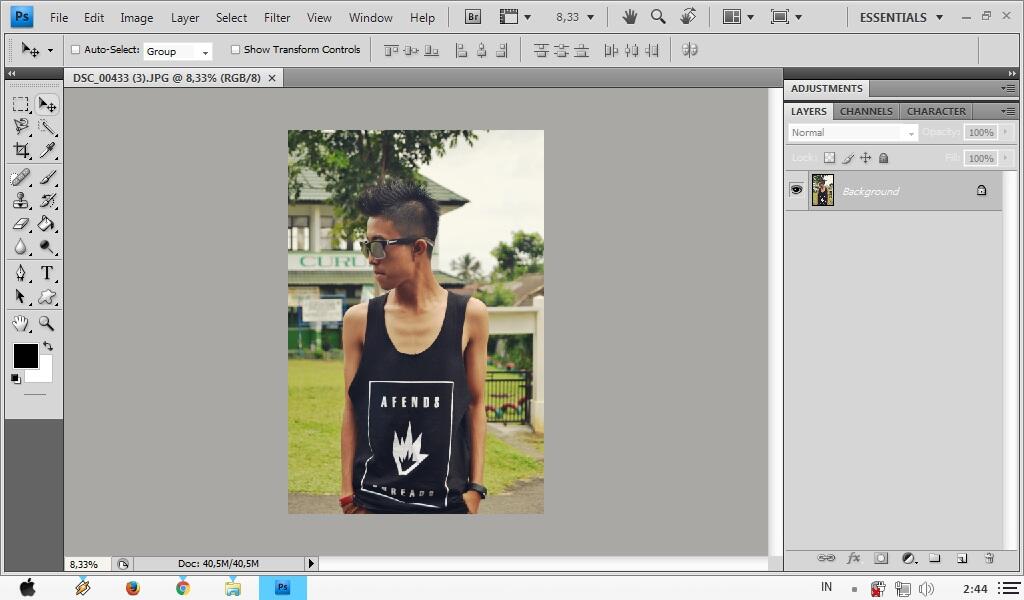
2. setelah itu kalian duplicate background / foto yang kalian pilih tadi dengan cara CTRL + J ( klik kanan pada mouse dan pilih duplicate layer )
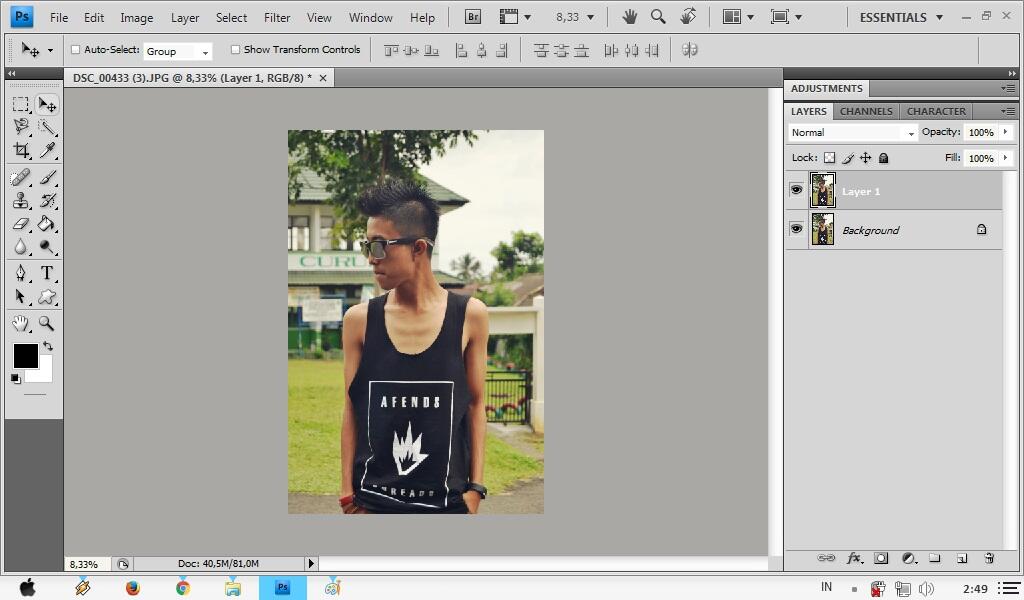
3. pada foto yang di duplicate tadi berikan atur hue / saturation dengan cara klik di bagian menu bar pilih image - adjustment - hue/saturation , yelow atur saturation nya menjadi 72 ( bisa di atur sesuai keinginan anda ) green atur saturation nya menjadi 72 ( bisa di atur sesuai keinginan anda ), setelah itu klik ok, maka kita telah melihat perubahan yang ada di foto kita.
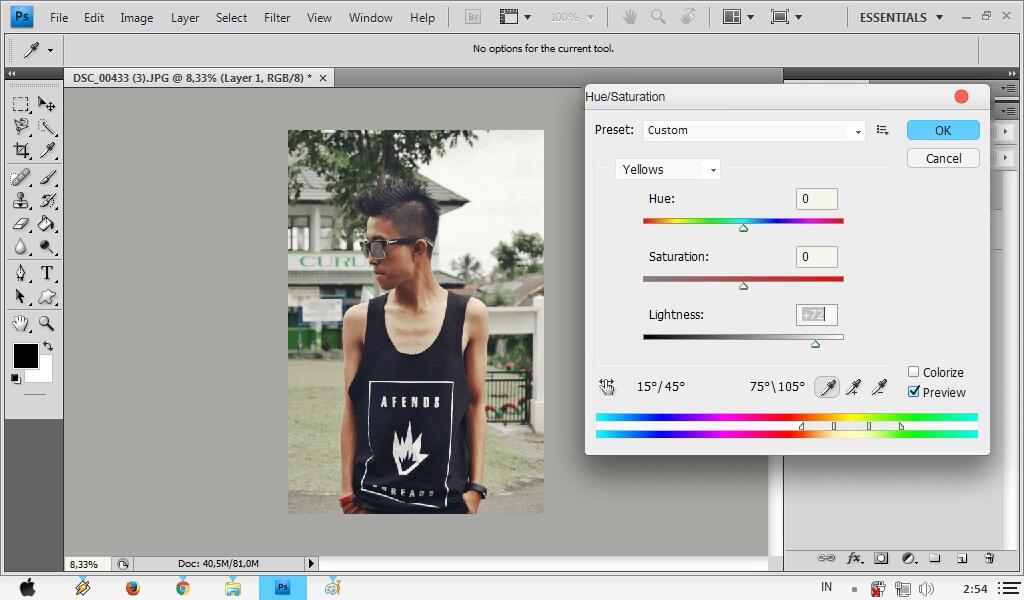
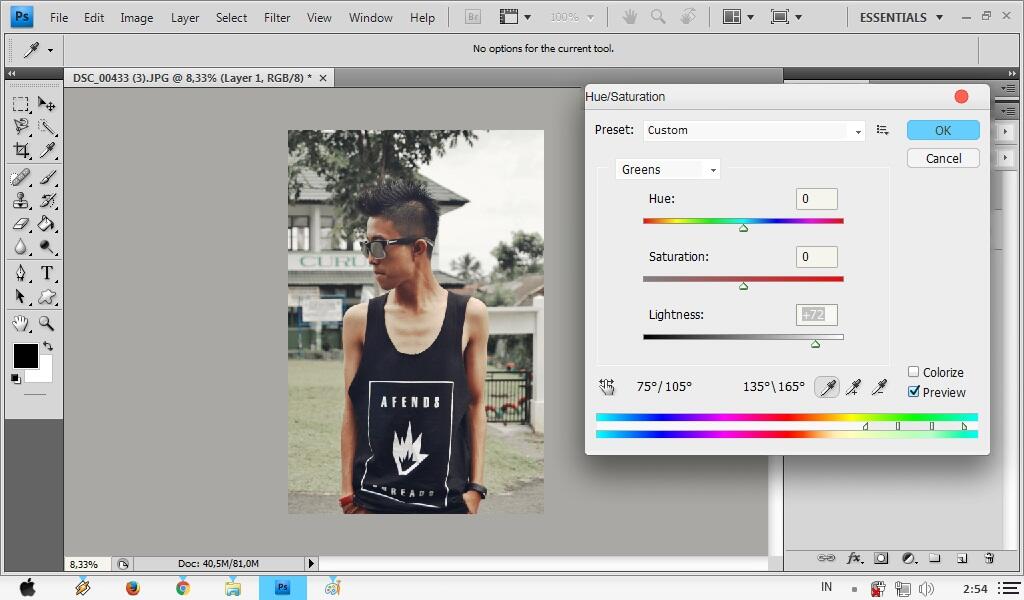
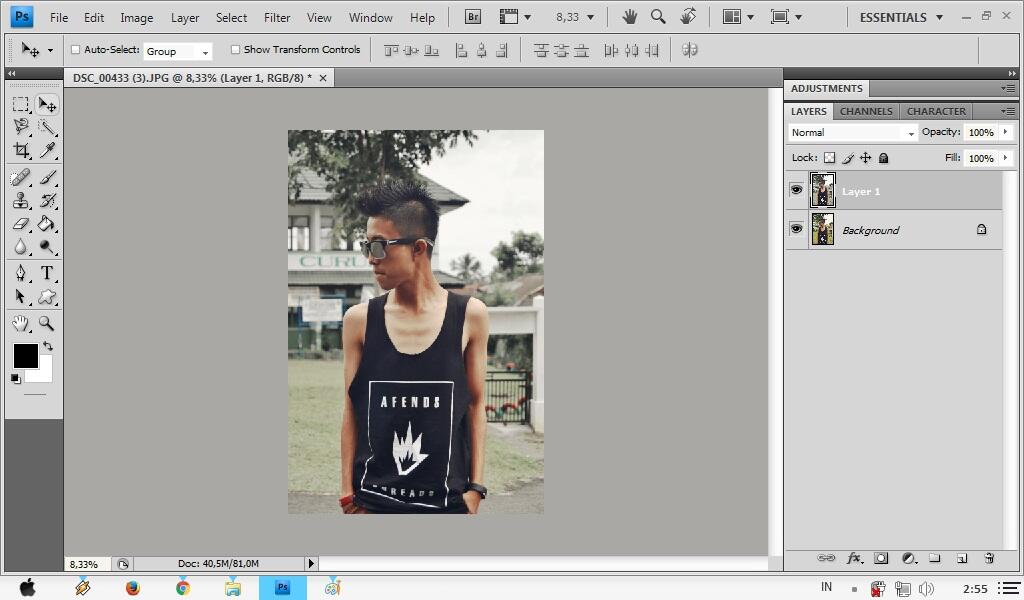
4. duplicate kembali foto yang anda edit.
5. pada foto yang di duplicate tadi ( layer 1 copy ) berikan effect black and white ( image - adjustment - black and white / CTRL + ALT + SHIFT + B ) setelah itu klik oke, maka foto akan berubah menjadi hitam putih, ganti mode normal menjadi screen ( berada di atas layer ) dan atur opacity nya sesuai keinginan anda.
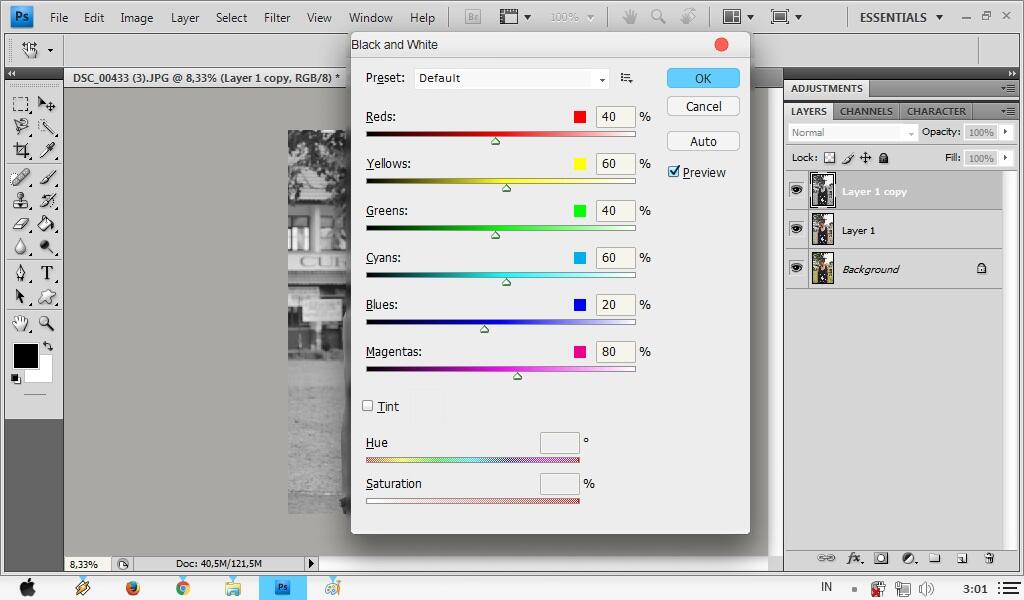
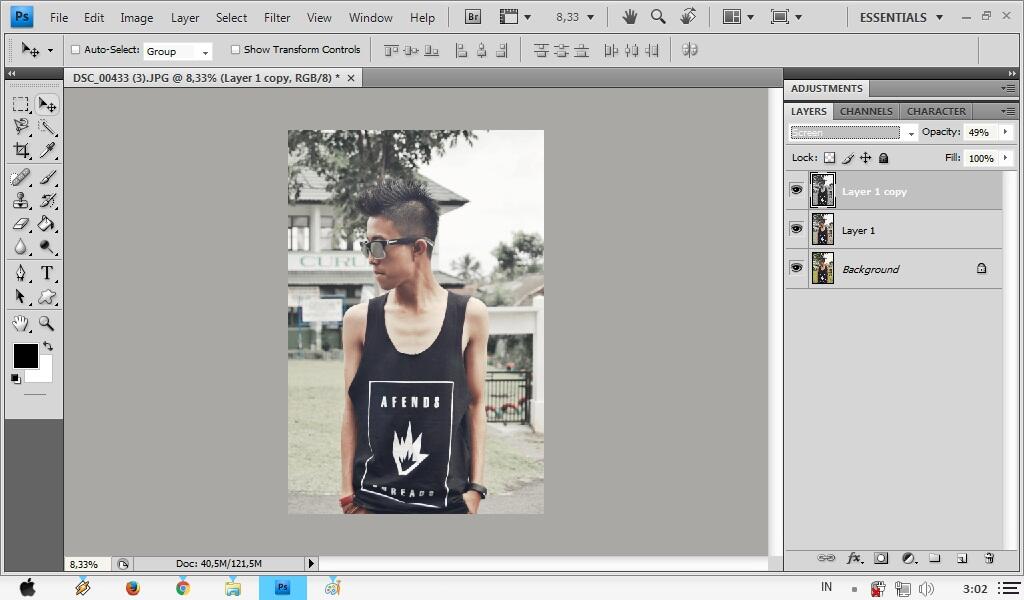
6. duplicate lagi layer 1 copy ( CTRL + J )
7. pada layer 1 copy 2 atur mode screen menjadi linear dodge (add), dan atur opacity nya sesuai keinginan anda.
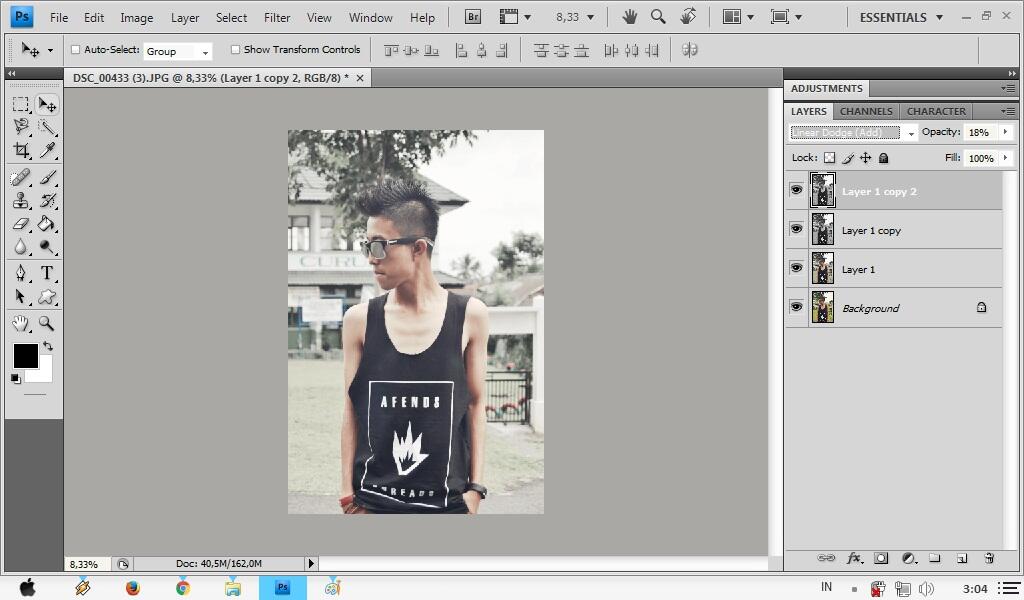
8. satukan semua layer dari bawah sampai atas dengan cara klik layer paling atas ( layer 1 copy 2 ) setelah itu klik CTRL + SHIFT + ALT + E dan hasil nya akan menjadi layer 2.
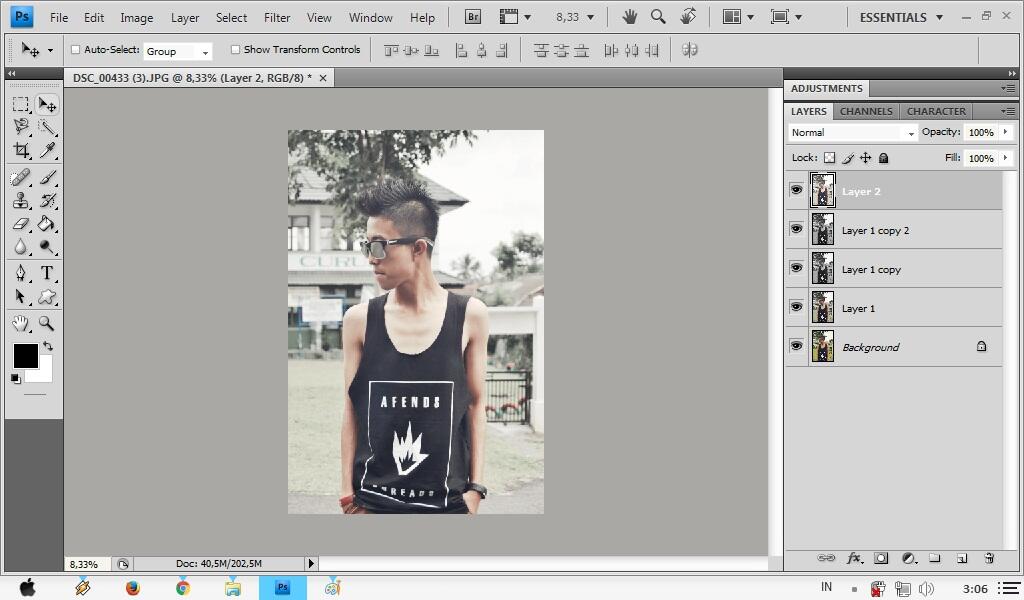
9. pada layer 2 klik tab channel, jika tidak ada di pojok kanan tongolin dulu channel nya dengan cara klik di window yang ada di menu bar dan cari channel, jika sudah nongol channel nya, pergi ke tab channel, dan seleksi semua layer dengan cara CTRL + A, setelah itu klik menu GREEN dan klik CTRL + C ( Copy ),setelah itu klik menu BLUE dan klik CTRL + V ( Paste ), setelah selesai klik menu RGB agar dapat melihat perubahan yang ada pada foto, untuk menghilangkan garis seleksi klik CTRL + D.
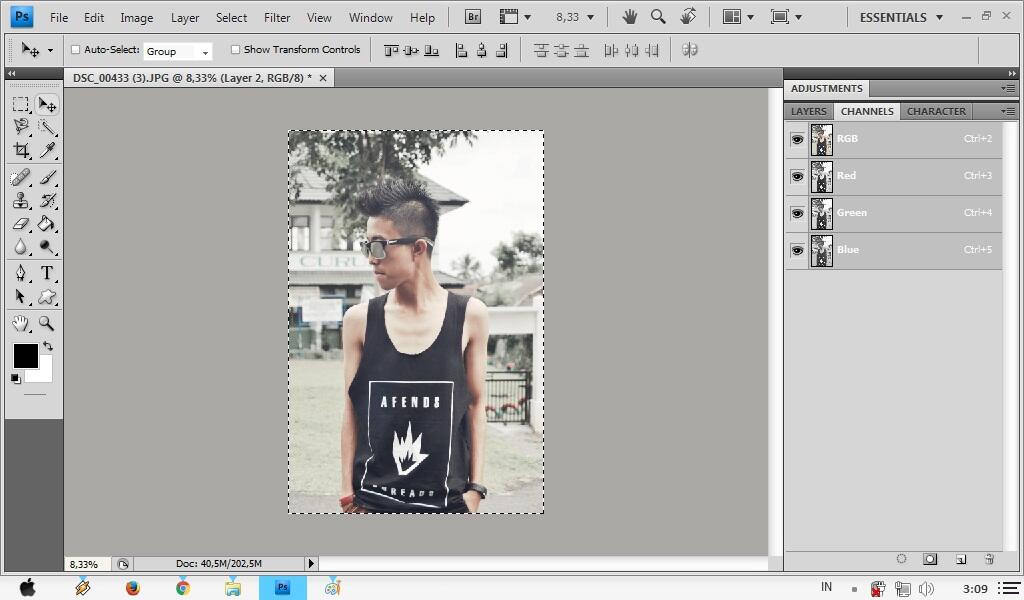
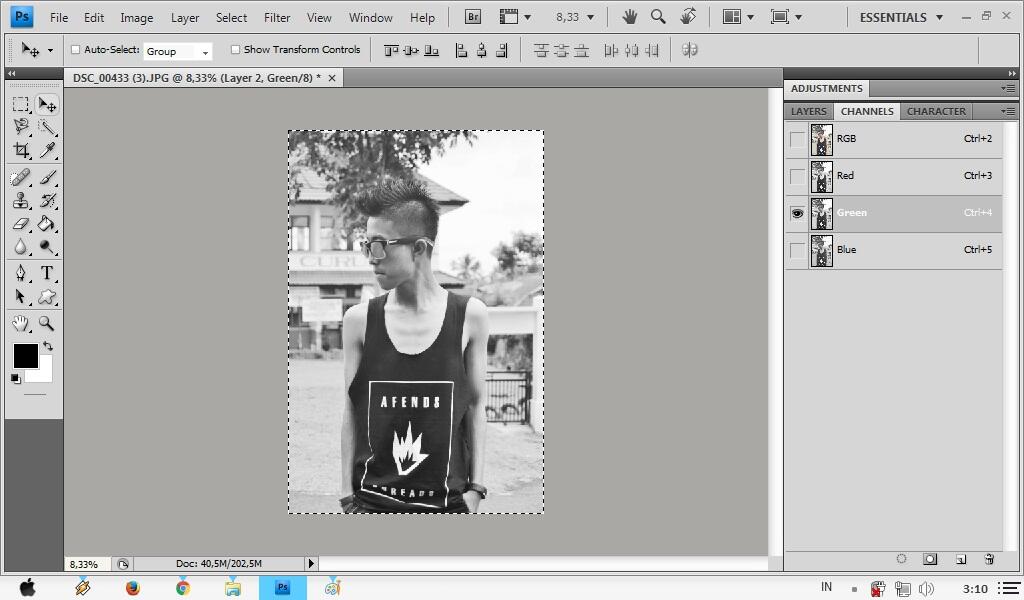
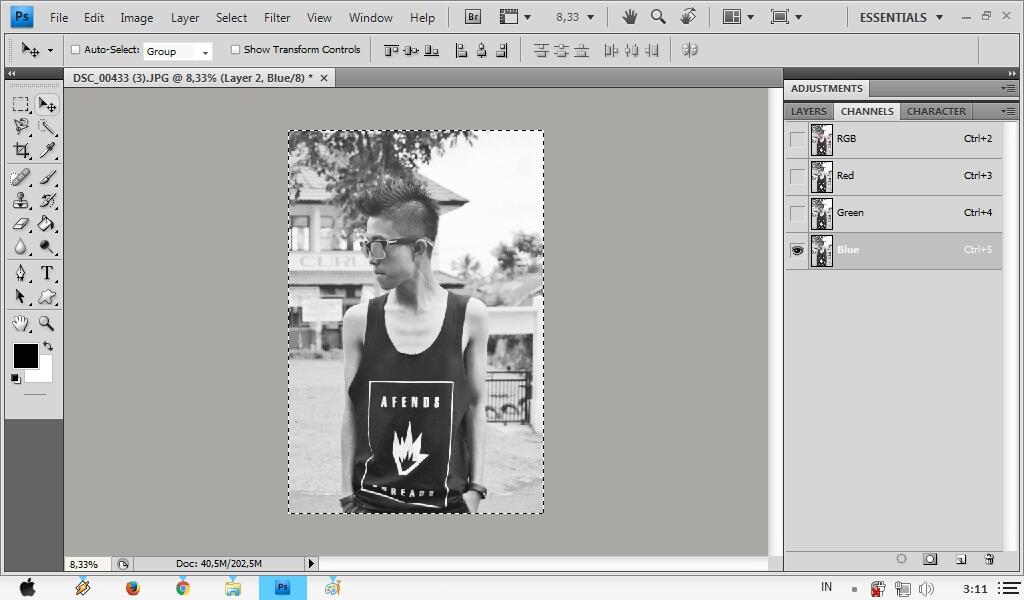
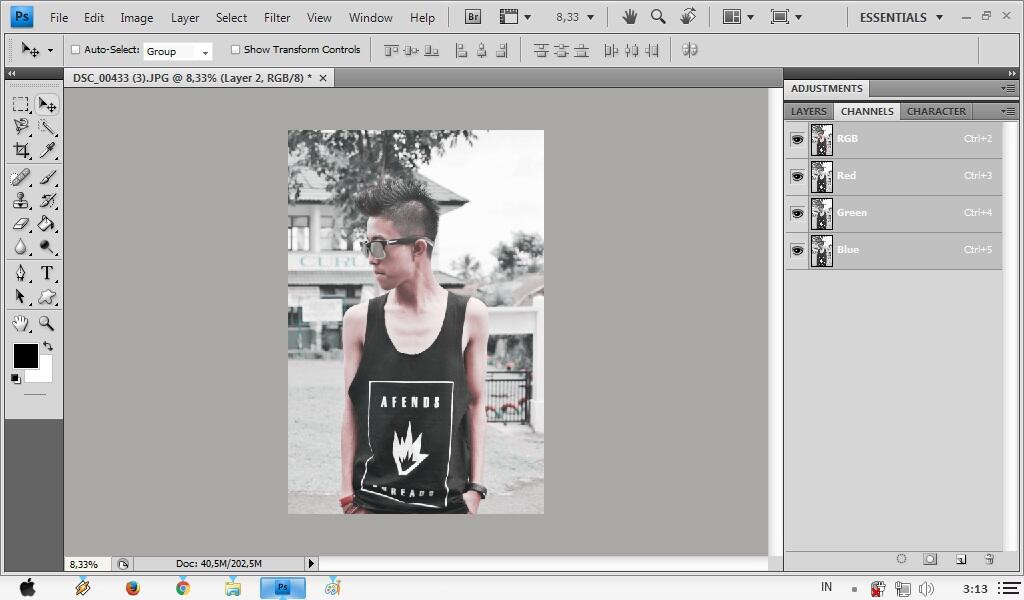
10. Kembali ke menu layer, dan atur curvesnya untuk pencahayaannya dan mempertajam warna foto.
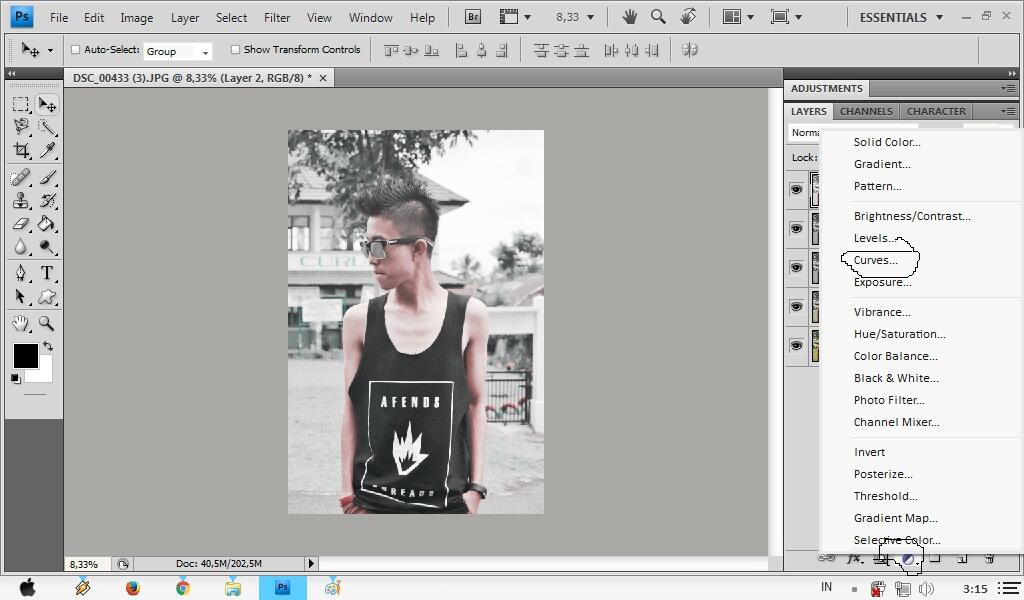
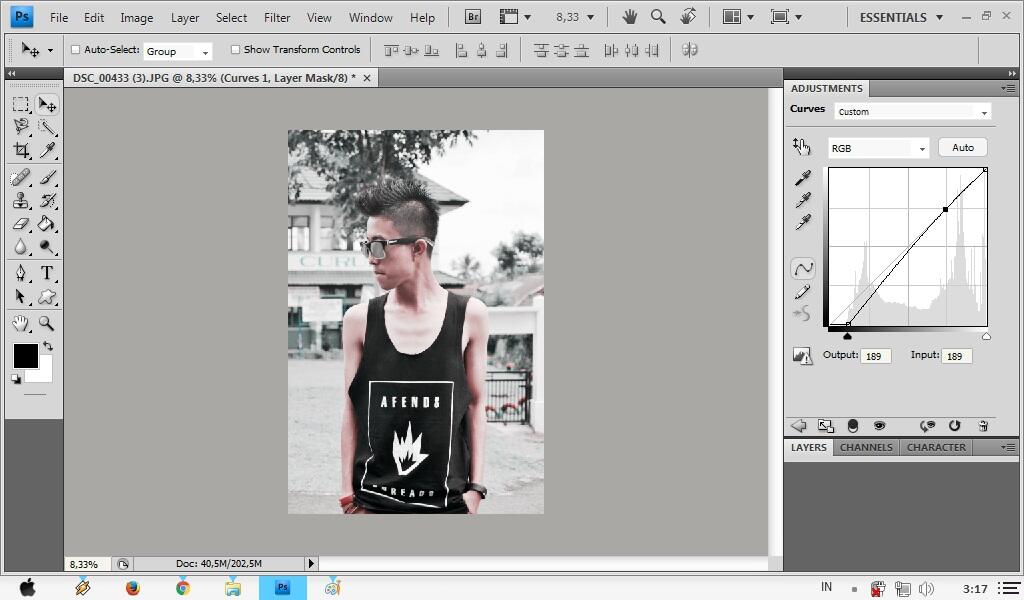
11. Selesai.


 BERBAGI ITU INDAH
BERBAGI ITU INDAH

0
8.8K
25
Guest
Tulis komentar menarik atau mention replykgpt untuk ngobrol seru
Urutan
Terbaru
Terlama
Guest
Tulis komentar menarik atau mention replykgpt untuk ngobrol seru
Komunitas Pilihan